AE 导出 MP4 格式视频秘籍,详细方法教程全掌握
在当今的多媒体创作领域,AE(Adobe After Effects)是一款被广泛使用的强大软件,对于许多新手来说,如何将在 AE 中制作好的作品导出为 MP4 格式的视频可能会是一个难题,别担心,本文将为您详细介绍 AE 渲染导出 MP4 格式视频的方法,让您轻松应对这一挑战。
AE 导出 MP4 格式视频的关键在于正确的设置和操作步骤,打开您的 AE 项目,并确保您已经完成了所有的编辑和特效处理,进入“文件”菜单,选择“导出”选项,然后在弹出的子菜单中点击“添加到渲染队列”。
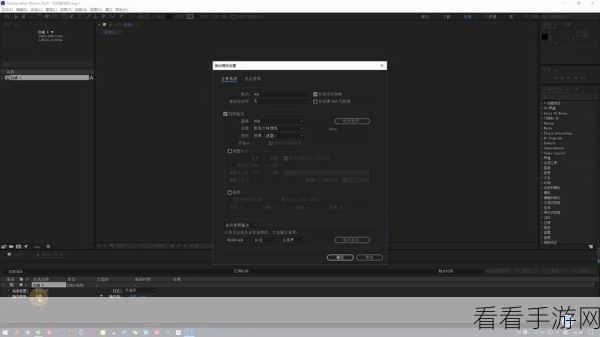
会弹出“渲染队列”窗口,在这个窗口中,您需要设置一些关键参数,找到“输出模块”选项,点击右侧的“无损”字样,在弹出的“输出模块设置”对话框中,选择“格式”为“H.264”,这就是 MP4 格式的编码格式。
您还可以根据需要调整视频的分辨率、帧率、比特率等参数,分辨率决定了视频的清晰度,帧率影响视频的流畅度,而比特率则与视频的质量和文件大小有关,如果您希望视频在网络上流畅播放,可以选择适当降低比特率;如果您追求高质量的画面效果,可以适当提高比特率。
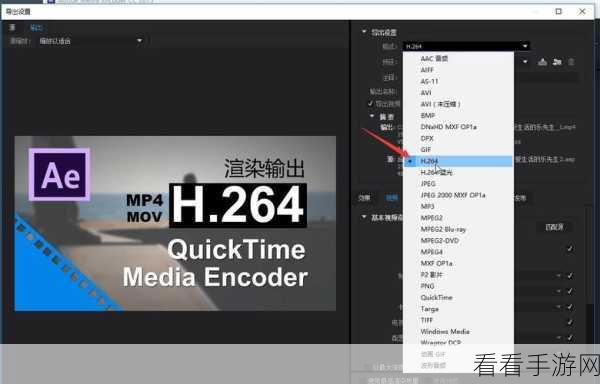
设置好输出模块后,点击“确定”按钮返回“渲染队列”窗口,在“渲染队列”窗口中找到“输出到”选项,选择您想要保存视频的位置和文件名。
点击“渲染”按钮,AE 就会开始按照您的设置进行渲染导出 MP4 格式的视频,这个过程可能需要一些时间,具体取决于您的项目复杂度和电脑性能。
只要按照上述步骤进行操作,您就能够顺利地从 AE 中导出 MP4 格式的视频,希望本文的教程能够对您有所帮助,让您的创作能够更方便地与他人分享。
文章参考来源:个人在使用 AE 软件过程中的经验总结。
